Word是一款功能十分丰富的文章编辑程序,在这款程序中,我们不仅可以对文章进行格式的编辑,还可以给文章插入图片、图标或是各种形状。在编辑文章的过程中,有的小伙伴可能会需要开启修订模式,在修订模式下,我们输入的文字会自动变为红色,该如何将修订的红色字体改为黑色呢,其实很简单,我们只需要将修订的标记选项打开,然后在下拉列表中点击选择“无标记”选项即可。有的小伙伴可能不清楚具体的操作方法,接下来小编就来和大家分享一下Word修订的红色字体改成黑色的方法。

1、第一步,我们先在电脑中找到我们需要编辑的文字文档,然后右键单击选择“打开方式”选项,再选择“Word”

2、第二步,进入文档页面之后,我们在该页面中先点击打开“审阅”工具,然后在子工具栏中点击“修订”选项

3、第三步,点击修订选项之后,我们在页面中输入文字就会发现文字都都成了红色

4、第四步,想要将红色文字改回黑色,我们只需要在修订选项右侧找到“所有标记”选项,点击该选项右侧的倒三角图标

5、第五步,点击倒三角图标之后,我们在下拉列表中点击选择“无标记”选项,此时文章中的红色修改文字就变为黑色了

以上就是小编整理总结出的关于Word修订的红色字体改成黑色的方法,我们在文档中打开修订工具,再将修改标记改为“无标记”即可,感兴趣的小伙伴快去试试吧。
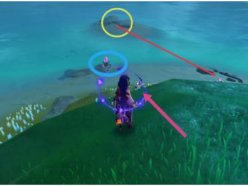 原神知比山雷立方怎么解谜 知比山雷立方
原神知比山雷立方怎么解谜 知比山雷立方
原神知比山雷立方怎么解谜?相信大家都知道今日已经知道原神......
阅读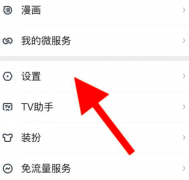 爱奇艺如何设置语言-爱奇艺设置语言的具
爱奇艺如何设置语言-爱奇艺设置语言的具
有很多刚接触爱奇艺视频的用户,不是很熟悉爱奇艺如何设置语......
阅读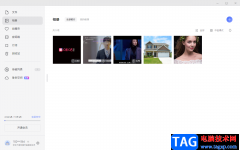 阿里云盘电脑版视频上传到相册的方法
阿里云盘电脑版视频上传到相册的方法
阿里云盘是一款非常好用的备份文件的软件,我们可以将一些重......
阅读 被抖音评级了怎么办
被抖音评级了怎么办
想要让自己账号恢复正常的话,用户就应该点击消息页面的“官......
阅读 WPS文档制作封面的方法教程
WPS文档制作封面的方法教程
WPS是我们都非常熟悉的一款办公软件,在其中我们可以同时编辑......
阅读 淘宝如何查看自己双11战绩
淘宝如何查看自己双11战绩 Kioxia将在北上工厂建立新
Kioxia将在北上工厂建立新 谷歌可能会在下个月发布
谷歌可能会在下个月发布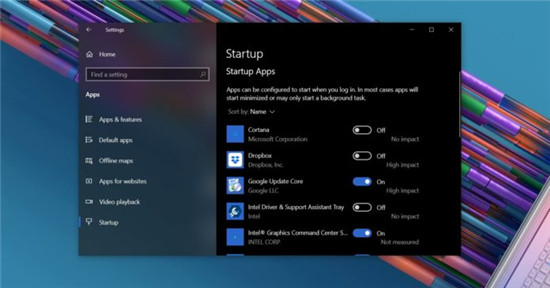 Win10 2009现在触发启动应用
Win10 2009现在触发启动应用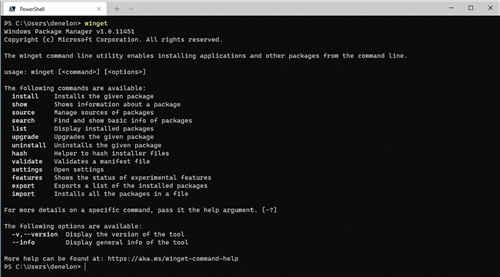 Windows Package Manager 1.0的正
Windows Package Manager 1.0的正 本周没有Windows10 201H2开发
本周没有Windows10 201H2开发 CVE-2021-34481 - 打印机队列中
CVE-2021-34481 - 打印机队列中 淘宝人生成就看自己到底
淘宝人生成就看自己到底 英雄联盟手游刀妹怎么出
英雄联盟手游刀妹怎么出 江南百景图算命先生的算
江南百景图算命先生的算 三国志幻想大陆马云禄出
三国志幻想大陆马云禄出 祺祥amd显卡属于几线品牌
祺祥amd显卡属于几线品牌 华为matexs2折叠手机参数详
华为matexs2折叠手机参数详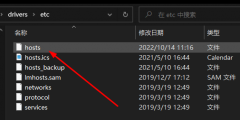 hosts文件配置异常修复不了
hosts文件配置异常修复不了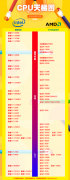 CPU性能天梯图2022
CPU性能天梯图2022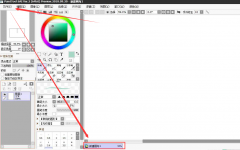 sai直尺工具怎么使用-sai直
sai直尺工具怎么使用-sai直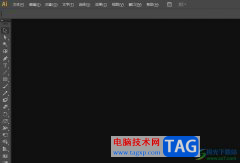 illustrator等比缩放图片的教
illustrator等比缩放图片的教 WPS excel恢复未保存文件的
WPS excel恢复未保存文件的 wps PPT幻灯片设置渐变色背
wps PPT幻灯片设置渐变色背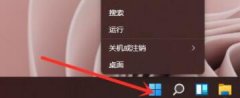 win11使用命令行调出设置教
win11使用命令行调出设置教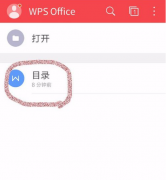 苹果wps的文件怎么发送到
苹果wps的文件怎么发送到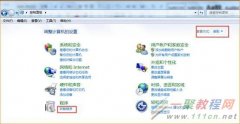 腾达(Tenda)W311MA免驱版网卡
腾达(Tenda)W311MA免驱版网卡 小米路由器地址是多少?小
小米路由器地址是多少?小
有的小伙伴会使用WPS进行文档编辑操作,而在该软件中有一个域功能,该功能的作用可以方便我们引用需要的文件、页码以及当前时间等多种内容,你可以在文档的任何地方进行插入自己需要的...
次阅读
怎么样才能去除word2007页眉中碍眼的横线,方法如下: 双击文档中的任意页面的页眉,使页眉处于编辑状态;在开始选项卡,单击样式组的对话框启动器; 在样式窗口,指向页眉,并单...
次阅读
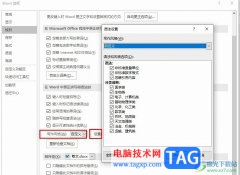
很多小伙伴在对文字文档进行编辑时都会选择使用Word程序,因为在Word程序中我们可以使用各种工具对文档进行编辑。有的小伙伴在使用Word程序对文字文档进行编辑的过程中想要修改文档的写作...
次阅读
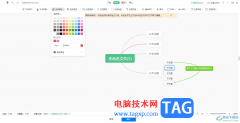
很多小伙还不知道在WPSWord文档工具中,有一个创建思维导图的功能,一些小伙伴喜欢进行数学公式、化学公式、物理公式以及一些导读设计,那么就会进行思维导图的制作,而在WPSWord文档提供...
次阅读

很多小伙伴在对文字文档进行编辑时经常会需要在文档中插入各种内容,例如图片、形状或是图表等,有的小伙伴会将图片的环绕方式设置为衬于文字下方,但在后续的操作中,可能会遇到无法...
次阅读

Word文档是一款我们都非常熟悉的办公软件,在其中我们可以对文本内容进行编辑和处理,也可以对页面进行适当的样式效果设计。如果我们的Word文档背景色前期设置了其他颜色,后续不再需要...
次阅读
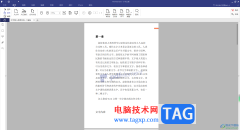
pdfelement是一款非常好用的PDF文件编辑工具,大家通过这款软件进行文档内容的编辑和修改都是非常有帮助的,其中你还可以进行文档格式的转换操作,可以将PDF文件转换为Word文档或者是Excel等...
次阅读

很多小伙伴在使用Word的时候,经常会遇到需要编辑或是处理较长篇幅的文章,当我们在阅读或是编辑这类文章的时候,我们可以选择先给文章添加一个目录,添加目录的方法很简单,我们直接...
次阅读

Word文档是一款非常好用的文本处理软件,很多“办公族”在日常办公时都会需要使用到该软件。在Word文档中有一个“自动目录”功能,使用该功能我们可以快速在文档中生成目录,后续如果内...
次阅读

Word文档是一款非常好用的文本处理软件,很多小伙伴基本上每天都会需要使用到该软件。有的小伙伴有时候会发现打开Word文档后,界面上方的工具栏都是灰色的不可使用,想要的文本内容进行...
次阅读

word软件作为一款具有专业文字处理功能的办公软件,让用户能够简单轻松的处理文档文件,一般用户可以用来设置文档的格式或是用来编写文章、论文等,给用户带来了许多的便利,当用户在...
次阅读
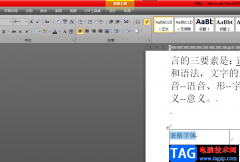
不管是学生党还是上班族都会遇到需要使用word软件的情况,这款办公软件给用户带来了许多的便利,让用户在编辑文档文件时,能够感受到功能带来的帮助,例如用户可以对文字排版进行设置...
次阅读
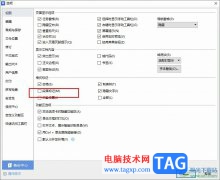
很多小伙在WPS中对文字文档进行编辑时可能会遇到段落的前面出现黑点的情况,这时我们可以选择在开始的子工具栏中打开“显示/隐藏编辑标记”图标,然后在下拉列表中取消勾选“显示/隐藏...
次阅读

word软件是在很早之前就出现的一款文字处理工具,一出现就吸引了许多用户前来使用,当用户在使用这款办公软件时,就会发现其中的功能不仅专业,还很实用,能够让用户实现对文档格式的...
次阅读

在Word文档中如果有需要我们可以插入一些表格,方便我们录入和展示数据内容。比如我们可以在Word文档中插入三线表等等表格后进行数据的编辑等等。如果我们在Word文档中插入三线表后希望将...
次阅读